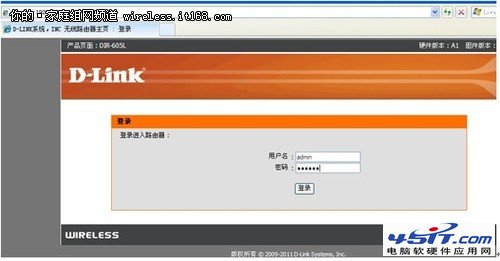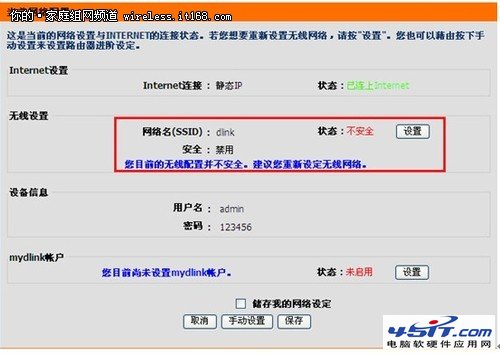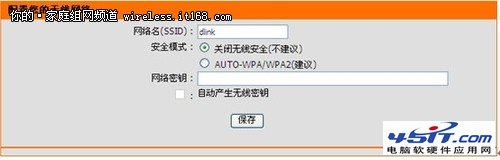|
设置无线密码以及修改SSID。 再一次登录到无线路由器的管理界面,如下图所示:
点击登录后,出现下图所示:
在此可以看到无线设置的SSID是dlink,状态是不安全,因为没有设置无线网络的密码,下面我们点击“设置”来加强无线网络的安全性。
在此,我们可以看到,默认的设置是关闭无线安全(不建议),这是不安全的,下面我们就将ssid改为wireless,用户可以根据需要修改,但不能使用中文。
安全模式选择“AUTO-WPA/WPA2(建议)”然后输入密钥即可,如下图所示:
点击“保存”后,出现下图,显示配置正在生效,稍等片刻后,无线网络的安全设置就结束了。 |